U盘,作为一种便携式的存储设备,因其小巧、容量大、即插即用的特点,在日常生活和工作中扮演着重要角色。下面,我们将详细介绍如何在电脑上使用U盘。
**一、准备U盘与电脑**
首先,确保你拥有一个U盘和一台电脑。U盘的接口通常与电脑的USB接口相匹配,常见的有USB 2.0、USB 3.0以及更先进的USB 3.1等类型。现代电脑通常配备有多个USB接口,选择其中一个空闲接口即可。
**二、插入U盘**
将U盘的接口对准电脑的USB接口,轻轻插入,直到U盘完全固定。此时,电脑通常会发出提示音,并在屏幕右下角显示U盘连接的图标。这表明U盘已被电脑识别。
**三、打开U盘**
1. **Windows系统**:点击屏幕右下角的U盘图标,或打开“我的电脑”(Windows 10及更高版本为“此电脑”),在列表中找到并双击U盘的盘符,即可打开U盘。
2. **macOS系统**:在屏幕上方找到并点击Finder图标,然后在左侧边栏的“设备”部分找到U盘的名称,双击即可打开。
**四、文件操作**
在打开的U盘窗口中,你可以像操作本地硬盘一样进行文件的复制、粘贴、删除等操作。只需将文件拖放到U盘窗口或从U盘窗口拖放到其他位置即可。
**五、安全移除U盘**
完成文件操作后,为避免数据丢失或损坏,务必先安全移除U盘。在Windows系统中,可右键点击U盘图标并选择“弹出”;在macOS系统中,可先将U盘图标拖至废纸篓,然后在废纸篓中点击“弹出”。待U盘指示灯熄灭或电脑提示可以安全移除后,再轻轻拔出U盘。
通过以上步骤,你就能轻松地在电脑上使用U盘进行数据存储和传输了。